Autor:
Helen Garcia
Data E Krijimit:
14 Prill 2021
Datën E Azhurnimit:
24 Qershor 2024

Përmbajtje
- Hapa
- Metoda 1 nga 4: Si të futni një referencë në një qelizë në një spreadsheet
- Metoda 2 nga 4: Si të futni një lidhje në një faqe në internet
- Metoda 3 nga 4: Si të futni një lidhje emaili
- Metoda 4 nga 4: Si të futni një lidhje në një dosje ose skedar në kompjuterin ose serverin tuaj
Microsoft Excel është një redaktues shumëfunksional i tabelave që ju lejon të organizoni dhe analizoni lloje të ndryshme të të dhënave. Në këtë redaktues, mund të shtoni lidhje me uebfaqe, skedarë, apo edhe qeliza dhe fletë të tjera në të njëjtën spreadsheet nëse të dhënat në spreadsheet duhet të lidhen me burime të tjera në mënyrë që t'i ruani ato, t'i vërtetoni ato ose të merrni më shumë informacion.
Hapa
Metoda 1 nga 4: Si të futni një referencë në një qelizë në një spreadsheet
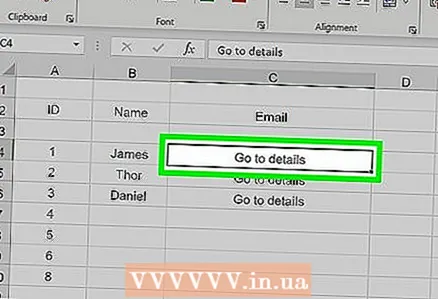 1 Zgjidhni qelizën ku dëshironi të futni lidhjen. Mund të futni një referencë të qelizës në çdo qelizë në spreadsheet -in tuaj.
1 Zgjidhni qelizën ku dëshironi të futni lidhjen. Mund të futni një referencë të qelizës në çdo qelizë në spreadsheet -in tuaj. 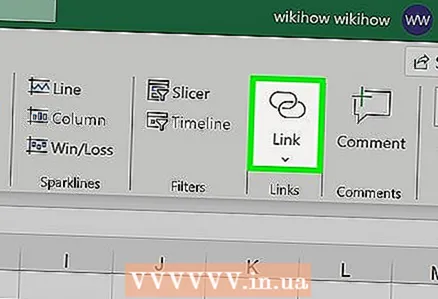 2 Klikoni në skedën Fut dhe pastaj klikoni Hyperlink. Do të hapet një dritare e re "Fut Hyperlink".
2 Klikoni në skedën Fut dhe pastaj klikoni Hyperlink. Do të hapet një dritare e re "Fut Hyperlink". 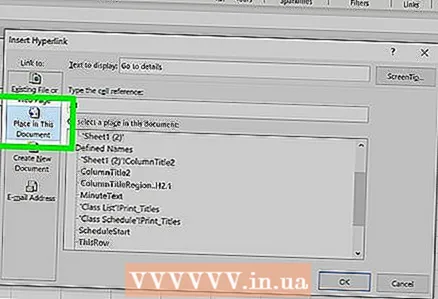 3 Klikoni në opsionin "Vendosni në dokument" në panelin e majtë të dritares. Kjo do të fusë një lidhje me çdo qelizë në tabelë.
3 Klikoni në opsionin "Vendosni në dokument" në panelin e majtë të dritares. Kjo do të fusë një lidhje me çdo qelizë në tabelë.  4 Shkoni te qelia me të cilën do të lidheni. Kjo mund të bëhet në disa mënyra:
4 Shkoni te qelia me të cilën do të lidheni. Kjo mund të bëhet në disa mënyra: - Në dritaren "Zgjidhni një vendndodhje në dokument", në seksionin "Referenca në një qelizë", specifikoni fletën që përmban qelizën e dëshiruar, dhe më pas në rreshtin "Futni një adresë të qelizës", futni një adresë specifike të qelizës, për shembull, "C23".
- Në dritaren Zgjidh një vend në dokument, nën Emrat e Përcaktuar, zgjidhni një qelizë ose gamë qelizash; në këtë rast, nuk do të jeni në gjendje të futni një adresë të caktuar të qelizës.
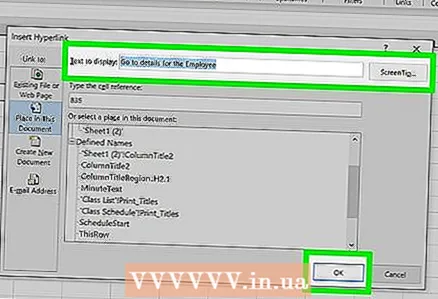 5 Ndryshoni tekstin të cilit do t'i bashkëngjitet lidhja (nëse dëshironi). Si parazgjedhje, teksti i lidhjes do të jetë teksti i gjetur në qelizën ku lidhja është futur. Për të ndryshuar tekstin, futni çdo karaktere në rreshtin Tekst të dritares Insert Hyperlink.
5 Ndryshoni tekstin të cilit do t'i bashkëngjitet lidhja (nëse dëshironi). Si parazgjedhje, teksti i lidhjes do të jetë teksti i gjetur në qelizën ku lidhja është futur. Për të ndryshuar tekstin, futni çdo karaktere në rreshtin Tekst të dritares Insert Hyperlink. - Klikoni Këshilla për të futur tekstin që do të shfaqet kur përdoruesi të rri pezull mbi lidhjen.
Metoda 2 nga 4: Si të futni një lidhje në një faqe në internet
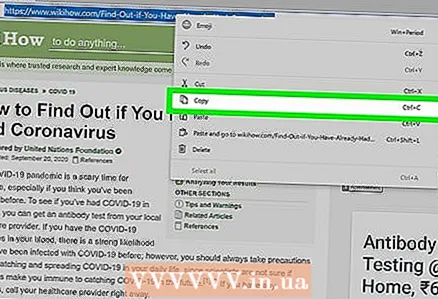 1 Kopjoni adresën e faqes në internet ku dëshironi të lidheni. Ju mund të bëni një lidhje me çdo sit, adresa e të cilit mund të kopjohet nga shiriti i adresave të shfletuesit. Për të kopjuar adresën e një lidhjeje në një faqe në internet, kliko me të djathtën mbi lidhjen dhe zgjidh "Kopjo adresën" nga menyja (emri i këtij opsioni varet nga shfletuesi).
1 Kopjoni adresën e faqes në internet ku dëshironi të lidheni. Ju mund të bëni një lidhje me çdo sit, adresa e të cilit mund të kopjohet nga shiriti i adresave të shfletuesit. Për të kopjuar adresën e një lidhjeje në një faqe në internet, kliko me të djathtën mbi lidhjen dhe zgjidh "Kopjo adresën" nga menyja (emri i këtij opsioni varet nga shfletuesi). 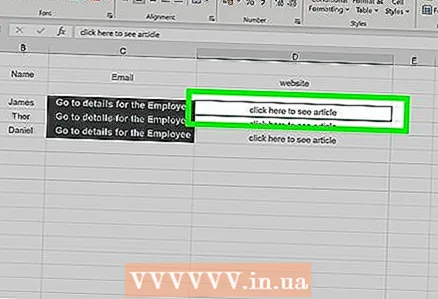 2 Zgjidhni qelizën ku dëshironi të futni lidhjen. Ju mund të futni një lidhje në sit në çdo qelizë të spreadsheet.
2 Zgjidhni qelizën ku dëshironi të futni lidhjen. Ju mund të futni një lidhje në sit në çdo qelizë të spreadsheet. 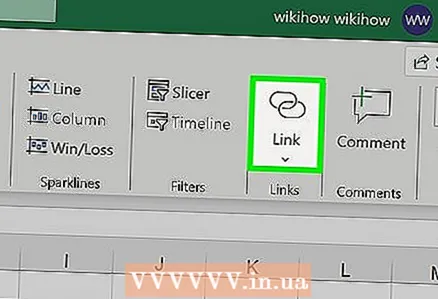 3 Klikoni në skedën Fut dhe pastaj klikoni Hyperlink. Do të hapet një dritare e re "Fut Hyperlink".
3 Klikoni në skedën Fut dhe pastaj klikoni Hyperlink. Do të hapet një dritare e re "Fut Hyperlink". 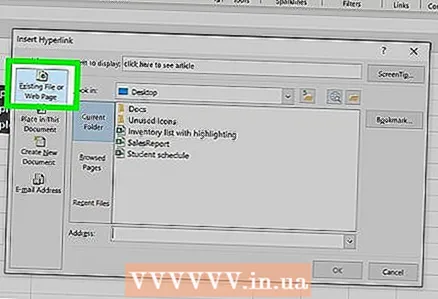 4 Klikoni në opsionin "File, Webpage" në panelin e majtë të dritares. Do të hapet një listë dosjesh dhe skedarësh.
4 Klikoni në opsionin "File, Webpage" në panelin e majtë të dritares. Do të hapet një listë dosjesh dhe skedarësh. - Në Excel 2011, zgjidhni Uebfaqen.
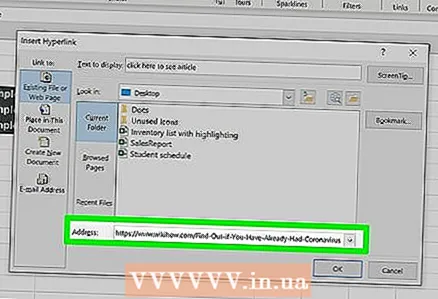 5 Ngjitni adresën e faqes së internetit në rreshtin "Adresa". Do ta gjeni në fund të dritares.
5 Ngjitni adresën e faqes së internetit në rreshtin "Adresa". Do ta gjeni në fund të dritares. - Në Excel 2011, ngjitni adresën në rreshtin Link To në krye të dritares.
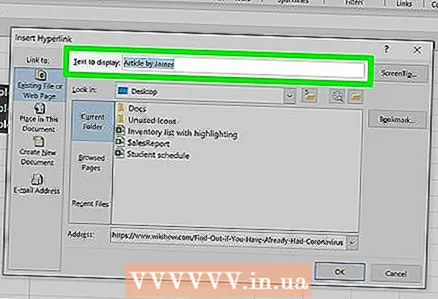 6 Ndryshoni tekstin të cilit do t'i bashkëngjitet lidhja (nëse dëshironi). Si parazgjedhje, teksti i lidhjes do të jetë adresa e faqes në internet. Ndryshoni tekstin në ndonjë tjetër, për shembull, "Faqja e internetit e kompanisë". Shkruani tekstin e ri në rreshtin "Tekst".
6 Ndryshoni tekstin të cilit do t'i bashkëngjitet lidhja (nëse dëshironi). Si parazgjedhje, teksti i lidhjes do të jetë adresa e faqes në internet. Ndryshoni tekstin në ndonjë tjetër, për shembull, "Faqja e internetit e kompanisë". Shkruani tekstin e ri në rreshtin "Tekst". - Në Excel 2011, bëjeni këtë në rreshtin Trego.
- Klikoni Këshilla për të futur tekstin që do të shfaqet kur përdoruesi të rri pezull mbi lidhjen.
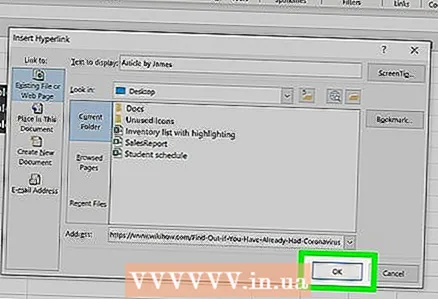 7 Klikoni "OK" për të krijuar lidhjen. Do të shfaqet në qelizën e zgjedhur. Për të kontrolluar lidhjen, klikoni mbi të, për të bërë ndryshime, klikoni dhe mbani lidhjen, dhe pastaj klikoni përsëri "Hyperlink".
7 Klikoni "OK" për të krijuar lidhjen. Do të shfaqet në qelizën e zgjedhur. Për të kontrolluar lidhjen, klikoni mbi të, për të bërë ndryshime, klikoni dhe mbani lidhjen, dhe pastaj klikoni përsëri "Hyperlink".
Metoda 3 nga 4: Si të futni një lidhje emaili
 1 Zgjidhni qelizën ku dëshironi të futni lidhjen. Mund të futni një lidhje emaili në çdo qelizë në spreadsheet -in tuaj. Klikoni në një qelizë për ta zgjedhur atë.
1 Zgjidhni qelizën ku dëshironi të futni lidhjen. Mund të futni një lidhje emaili në çdo qelizë në spreadsheet -in tuaj. Klikoni në një qelizë për ta zgjedhur atë. 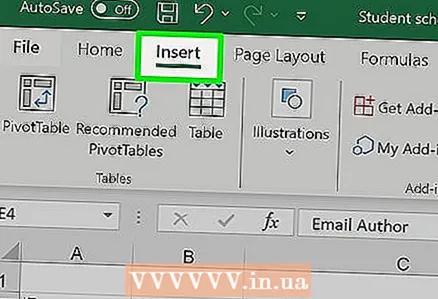 2 Klikoni në butonin "Fut". Shfaqen artikujt e ndryshëm që mund të futni në tabelë.
2 Klikoni në butonin "Fut". Shfaqen artikujt e ndryshëm që mund të futni në tabelë. 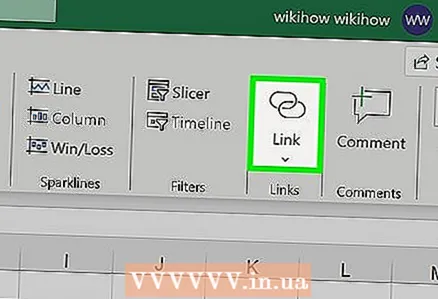 3 Kliko Hyperlink. Do të hapet një dritare e re ku mund të futni lloje të ndryshme të lidhjeve.
3 Kliko Hyperlink. Do të hapet një dritare e re ku mund të futni lloje të ndryshme të lidhjeve. 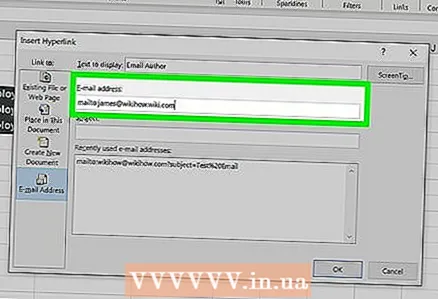 4 Klikoni "Email" në panelin e majtë të dritares. Vendosni adresën e emailit me të cilën dëshironi të lidheni në rreshtin "Adresa e Email". Kur futni adresën tuaj të postës elektronike, fjala "mailto:" shfaqet para saj.
4 Klikoni "Email" në panelin e majtë të dritares. Vendosni adresën e emailit me të cilën dëshironi të lidheni në rreshtin "Adresa e Email". Kur futni adresën tuaj të postës elektronike, fjala "mailto:" shfaqet para saj. - Nëse keni futur tashmë adresa emaili, mund të zgjidhni një nga lista në fund të dritares.
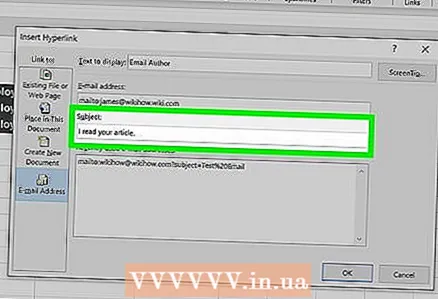 5 Vendosni një subjekt në rreshtin Subject (nëse dëshironi). Mund ta lini lidhjen ashtu siç është, por mund të futni një subjekt për ta bërë më të lehtë punën me tabelën.
5 Vendosni një subjekt në rreshtin Subject (nëse dëshironi). Mund ta lini lidhjen ashtu siç është, por mund të futni një subjekt për ta bërë më të lehtë punën me tabelën. 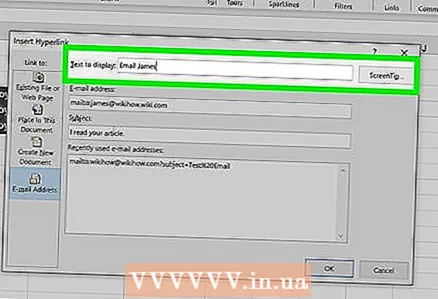 6 Ndryshoni tekstin të cilit do t'i bashkëngjitet lidhja (nëse dëshironi). Si parazgjedhje, teksti i lidhjes do të jetë diçka si "mailto: [email protected]". Ndryshoni tekstin në ndonjë tjetër, për shembull, "Na kontaktoni". Shkruani tekstin e ri në rreshtin "Tekst".
6 Ndryshoni tekstin të cilit do t'i bashkëngjitet lidhja (nëse dëshironi). Si parazgjedhje, teksti i lidhjes do të jetë diçka si "mailto: [email protected]". Ndryshoni tekstin në ndonjë tjetër, për shembull, "Na kontaktoni". Shkruani tekstin e ri në rreshtin "Tekst". - Klikoni Hint për të futur tekstin që do të shfaqet kur përdoruesi të rri pezull mbi lidhjen.
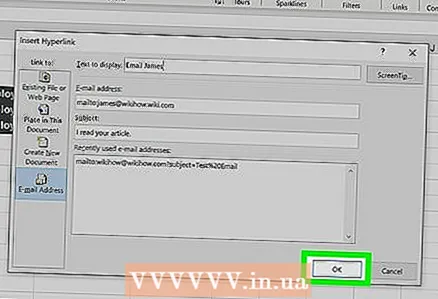 7 Klikoni "OK" për të krijuar lidhjen. Nëse klikoni në këtë lidhje, një klient i postës ose siti i shërbimit të postës do të hapet me një dritare për krijimin e një letre të re që do të dërgohet në adresën që keni futur më herët.
7 Klikoni "OK" për të krijuar lidhjen. Nëse klikoni në këtë lidhje, një klient i postës ose siti i shërbimit të postës do të hapet me një dritare për krijimin e një letre të re që do të dërgohet në adresën që keni futur më herët.
Metoda 4 nga 4: Si të futni një lidhje në një dosje ose skedar në kompjuterin ose serverin tuaj
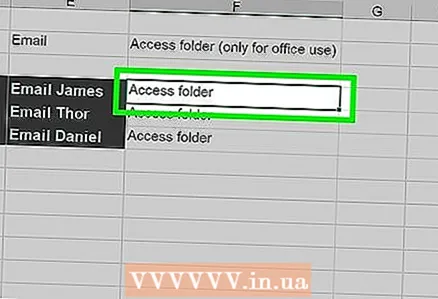 1 Zgjidhni qelizën ku dëshironi të futni lidhjen. Ju mund të futni një lidhje me një skedar (në një kompjuter ose një server) në çdo qelizë të spreadsheet.
1 Zgjidhni qelizën ku dëshironi të futni lidhjen. Ju mund të futni një lidhje me një skedar (në një kompjuter ose një server) në çdo qelizë të spreadsheet.  2 Klikoni në skedën Fut dhe pastaj klikoni Hyperlink. Do të hapet një dritare e re "Fut Hyperlink".
2 Klikoni në skedën Fut dhe pastaj klikoni Hyperlink. Do të hapet një dritare e re "Fut Hyperlink".  3 Klikoni në opsionin "File, Webpage" në panelin e majtë të dritares. Me këtë opsion, mund të krijoni një lidhje me një skedar në një kompjuter ose server.
3 Klikoni në opsionin "File, Webpage" në panelin e majtë të dritares. Me këtë opsion, mund të krijoni një lidhje me një skedar në një kompjuter ose server. - Në Excel 2011 për Mac OS X, klikoni Dokument> Zgjidh për të gjetur skedarin në kompjuterin tuaj.
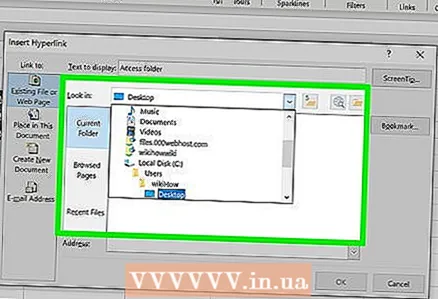 4 Përdorni Explorer (Windows) ose Finder (Mac OS X) për të zgjedhur një dosje ose skedar. Kjo do t'ju lejojë të lidheni me një dosje ose skedar specifik. Nëse klikoni në një lidhje të tillë, dosja ose skedari do të hapet.
4 Përdorni Explorer (Windows) ose Finder (Mac OS X) për të zgjedhur një dosje ose skedar. Kjo do t'ju lejojë të lidheni me një dosje ose skedar specifik. Nëse klikoni në një lidhje të tillë, dosja ose skedari do të hapet. - Mund të ndryshoni mënyrën e shfaqjes së informacionit për të parë vetëm skedarët më të fundit, ose të kaloni në një dosje tjetër.
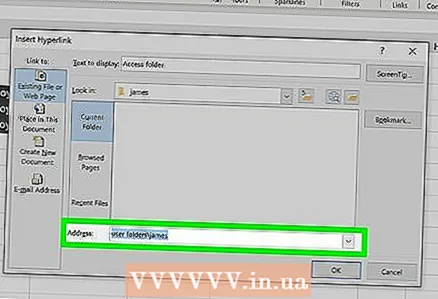 5 Shkruani ose ngjisni shtegun në skedar ose dosje. Mund të futni rrugën drejt një skedari ose dosjeje në vend që ta kërkoni në Explorer ose Finder. Kjo është e dobishme nëse skedari ose dosja ruhen në server.
5 Shkruani ose ngjisni shtegun në skedar ose dosje. Mund të futni rrugën drejt një skedari ose dosjeje në vend që ta kërkoni në Explorer ose Finder. Kjo është e dobishme nëse skedari ose dosja ruhen në server. - Për të gjetur rrugën drejt një skedari ose dosjeje në kompjuterin tuaj, hapni një dritare Explorer ose Finder dhe hapni dosjen që përmban skedarin. Klikoni në rrugën e dosjes në krye të dritares Explorer / Finder për të nënvizuar dhe kopjuar shtegun.
- Për të krijuar një lidhje me një skedar ose dosje të ruajtur në server, ngjitni adresën e skedarit ose dosjes.
 6 Ndryshoni tekstin të cilit do t'i bashkëngjitet lidhja (nëse dëshironi). Si parazgjedhje, teksti i lidhjes do të jetë adresa / rruga për skedarin ose dosjen. Ndryshoni tekstin në ndonjë tjetër; futni tekstin e ri në rreshtin "Tekst".
6 Ndryshoni tekstin të cilit do t'i bashkëngjitet lidhja (nëse dëshironi). Si parazgjedhje, teksti i lidhjes do të jetë adresa / rruga për skedarin ose dosjen. Ndryshoni tekstin në ndonjë tjetër; futni tekstin e ri në rreshtin "Tekst". 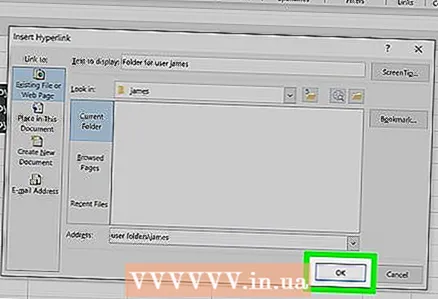 7 Klikoni "OK" për të krijuar lidhjen. Lidhja shfaqet në qelizën e zgjedhur. Klikimi i lidhjes do të hapë një skedar ose dosje.
7 Klikoni "OK" për të krijuar lidhjen. Lidhja shfaqet në qelizën e zgjedhur. Klikimi i lidhjes do të hapë një skedar ose dosje. - Kompjuterët e përdoruesve që do të punojnë me spreadsheet -in tuaj duhet të kenë skedarin me të cilin po lidheni. Prandaj, ne rekomandojmë futjen e skedarit sesa lidhjen me të, veçanërisht nëse tabela do të përdoret në kompjuterë të ndryshëm.



